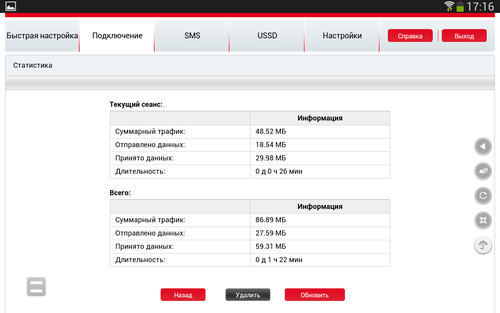На этой странице мы расскажем, что представляет собой устройство, как оно работает, для чего требуется, а также ниже вы найдете обзор всех моделей 4G-роутеров МТС с ценами и инструкциями.
Наверняка вы уже знаете, что wi-fi роутеры, или маршрутизаторы предназначены для передачи интернет-сигнала по радиоканалу («по воздуху»). Все привыкли к тому, что дома интернет-кабель подключается к роутеру, который «раздает» сигнал на компьютер, ноутбук, смартфон, иногда даже телевизор. Однако так поступать можно не только с кабельным интернетом, но и с мобильным, тем более, что скорость современного 4G позволяет это делать. Даже с сигналом предыдущего поколения — 3G — wi-fi-роутеры, в т. ч. и от МТС, уже работали и были очень популярны. А с ростом скорости интернет-соединения мобильный интернет начал составлять серьезную конкуренцию кабельному.
4G wifi роутер — это небольшое устройство со встроенным модемом, поддерживающим формат 4G. В него устанавливается SIM-карта со специальным тарифом, как правило, с ограничением объема трафика.
Роутеры мобильны, то есть имеют аккумуляторы, способные заряжаться, что позволяет их легко брать с собой туда, где невозможно подключиться к электросети. Стоит отметить, что в случае отсутствия сети 4G роутер будет продолжать работать с сигналом 3G, а это значит, что интернет будет «ловить» практически везде в зоне покрытия вышки оператора.
Возможно, вы всегда мечтали работать с ноутбуком не в душном офисе, а на лужайке в парке? С 4G-маршрутизатором это станет реальностью!
Резонно спросить, чем такой роутер будет отличаться от обычного смартфона, который тоже можно использовать в качестве точки доступа и подключить к нему не только смартфон, но и компьютер?
- Во-первых, смартфон при долгой работе в этом режиме перегревается и быстро теряет заряд.
- Во-вторых, на SIM-карты для мобильных модемов и роутеров можно подключить более выгодный тариф. В этом случае роутер можно просто положить в карман и пользоваться интернетом на смартфоне с него, экономя трафик основной «голосовой» симки.
- В-третьих, роутеры будут лучше справляться с задачей раздачи интернета — ведь это их основная функция.
- Ну и в-четвертых, роутеры имеют встроенный усилитель сигнала и антенну, поэтому интернет через них будет более быстрый и стабильный.
Как выбрать 4G-роутер
При выборе устройства важно учитывать следующие характеристики.
Стандарты Wi-Fi
Современные роутеры используют стандарты 802.11b, 802.11a, 802.11g, 802.11n, 802.11ac, от этого будет зависеть максимальная скорость интернета на конечном устройстве, подключенном к wi-fi, диапазон рабочих частот (у более высокой частоты меньше помех) и радиус действия.
802.11b
(устаревший)
скорость 11 Мбит/с
диапазон 2,4 ГГц
радиус до 50 м.
802.11a
(устаревший)
скорость 54 Мбит/с
диапазон 5 ГГц
радиус до 30 м.
802.11g
(новый)
скорость 54 Мбит/с
диапазон 2,4 ГГц
радиус до 50 м.
802.11n
новый
скорость до 480 Мбит/с
диапазон 2,4 и 5 ГГц
радиус до 100 м.
802.11ac
(передовой)
скорость до 1,3 Гбит/с
диапазон 5 ГГц
радиус более 100 м.
Следует обратить внимание и на следующее:
Максимальное число клиентов
Если вам важно, чтобы к роутеру можно было подключить много устройств одновременно, например, если вы хотите использовать его как резервную точку доступа в офисе, то обратите внимание на этот показатель.
Порты LAN (Ethernet)
Наличие порта LAN позволит подключить компьютер к роутеру через кабель, обеспечив тем самым более стабильное соединение.
Ёмкость аккумулятора и время автономной работы
Вы планируете много использовать устройство вне дома и хотите оставаться на связи даже во время рыбалки? Значит, важна ёмкость аккумулятора, то есть как долго он работает без подзарядки. Обратите внимание на модели, которые работают как power bank — например, от МТС.
Модели 4G маршрутизаторов МТС
На сегодняшний день у МТС представлено 3 модели 4G роутеров. Они предназначены для разных целей, отличаются ценой и характеристиками.
Для работы устройства необходима SIM-карта МТС с подключенным тарифом, предназначенным специально для модемов и роутеров. Покупки модема не требуется — он уже встроен в роутер.
Универсальная модель. Подходит и для дома, и для улицы.
Размеры 86×56×15 мм
Скорость передачи данных в сетях 3G — до 42 Мбит/с
Скорость передачи данных в сетях LTE (4G) — до 150 Мбит/с
Стандарт wi-fi — 802.11a/b/g/n
Максимальное число подключений — до 10
Имеет слот для карты памяти и 3 Гб встроенной памяти
Емкость аккумулятора 2300 мА*ч
Время работы в режиме ожидания до 400 часов
Время работы в режиме передачи данных до 8 часов
4G+ Wi-Fi роутер
Универсальная модель. Подходит и для дома, и для улицы. В отличие от предыдущей модели, поддерживает скорость до 300 Мбит/сек и дольше работает без подзарядки.
Размеры 106×66×15 мм
Скорость передачи данных в сетях LTE (4G) — до 300 Мбит/с
Стандарт wi-fi — 802.11a/b/g/n
Максимальное число подключений — до 16
Емкость аккумулятора 2400 мА*ч
Время работы в режиме ожидания до 500 часов
Время работы в режиме передачи данных до 10 часов
Стационарный беспроводной доступ в интернет для дома, дачи или офиса. Является универсальным устройством: может работать как через 2G/3G/4G, так и по выделенной линии Ethernet, то есть по кабелю. Требует постоянного подключения к электросети.
Размеры 186 x 139 x 46 мм
Скорость передачи данных в сетях 3G — до 42 Мбит/с
Скорость передачи данных в сетях LTE (4G) — до 150 Мбит/с
Стандарт wi-fi — 802.11 b/g/n
Максимальное число подключений — до 32
Специально предназначен для долго использования без подключения к электросети, имеет повышенную ёмкость батареи, может использоваться для подзарядки других устройств.
Скорость передачи данных в сетях 3G — до 42 Мбит/с
Скорость передачи данных в сетях LTE (4G) — до 150 Мбит/с
Стандарт wi-fi — 802.11a/b/g/n
Максимальное число подключений — до 10
Емкость аккумулятора 10400 мА*ч
Время непрерывной работы — до 40 часов
4G Wi-Fi роутер PowerBank – 6000
Специально предназначен для долго использования без подключения к электросети, имеет повышенную ёмкость батареи, может использоваться для подзарядки других устройств.
Скорость передачи данных в сетях 3G — до 42 Мбит/с
Скорость передачи данных в сетях LTE (4G) — до 150 Мбит/с
Стандарт wi-fi — 802.11a/b/g/n
Максимальное число подключений — до 10
Емкость аккумулятора 6000 мА*ч
4G модем с функцией роутера
USB-модем, не имеет своего аккумулятора — необходимо подключение к ноутбуку или другому устройству. Данная модель поддерживает функцию роутера, работает в сетях 2G, 3G, 4G LTE, максимальная скорость передачи данных — 150 Мбит/сек.
Для того чтобы обеспечить пользователей устойчивой беспроводной связью, компания МТС предлагает несколько моделей роутеров с разными возможностями подключения и скоростью передачи данных. В нашей подборке — самые свежие модели, которые можно купить в интернет-магазине МТС с доставкой.
4G Wi-Fi-роутер
Базовая модель роутера, лёгкая и компактная, подключается к мобильному интернету через SIM-карту. Максимальная скорость соединения зависит от типа сети:
- 2G — до 384 Кбит/с.
- 3G — до 42 Мбит/с.
- LTE — до 150 Мбит/с.
С помощью роутера вы сможете пользоваться интернетом на своём ПК, подсоединившись с помощью USB-кабеля. Кроме того, этот автономный роутер поддерживает подключение до 10 беспроводных устройств. Он снабжён мощным литий-полимерным аккумулятором, который работает до 400 часов в режиме ожидания и до восьми часов в режиме передачи данных.
Покупая любой роутер в МТС, вы получаете само устройство и
SIM-карту
с тарифным планом «Для ноутбука». На этом тарифе — 100 ГБ мобильного интернета.
Универсальный интернет-комплект 4G
Более продвинутая модель роутера, которая подключается к интернету по выделенной линии Ethernet или через сеть 2G/3G/4G, так. В местах со слабым сигналом можно усилить передачу данных с помощью внешних антенн. Для этого на корпусе предусмотрены специальные разъёмы. Универсальный интернет-комплект — наиболее мощный из представленных, поскольку поддерживает одновременное подключение до 32 устройств.
Несмотря на то, что роутеры часто могут поддерживать довольно много одновременных подключений, учитывайте, что доступная скорость соединения будет делиться на всех. При активном совместном использовании более пяти подключений не рекомендуется.
Wi-Fi-роутер 4G+
У модели, которая может подключаться только к мобильному интернету, солидные показатели автономности. Аккумулятор ёмкостью 3 000 мАч обеспечивает работу устройства в режиме ожидания до 600 часов, а при передаче данных — до 10 часов. К роутеру могут одновременно подключиться до 16 устройств.
4G Wi-Fi-роутер PowerBank
Фишка этой модели — сочетание функции раздачи беспроводного интернета с возможностью подзаряжать портативные устройства. В девайсе установлен аккумулятор повышенной мощности ёмкостью 10 400 мАч. Такая мощность позволяет модели работать до 40 часов в режиме передачи данных. К роутеру можно одновременно подключить по Wi-Fi до 10 устройств. Сам роутер подключается только через мобильную сеть.
Ребята, сегодня я наконец-то получил этот аппарат. Дело в том, что живу я в загородном доме, а рядом даже телефонной линии нет. И чтобы хоть как-то получать интернет, я приобрёл эту маленькую коробочку с приёмом 3G/4G и LTE интернета.
Ну что – мы распакуем этот Wi-Fi роутер от МТС, посмотрим не него, подключим и, конечно же, протестируем заявленную высокую скорость. Ещё вкратце расскажу про характеристики, а также – стоит ли этот маршрутизатор МТС Wi-Fi своих денег. Все инструкции ниже подходят для всех моделей роутеров МТС.
Содержание
- Распаковка и подключение
- Настройка
- Не подключается
- Пункты меню
- Характеристики
- Моё мнение, отзыв и небольшой обзор
- Руководство пользователя
- Задать вопрос автору статьи
Распаковка и подключение
Небольшое отступление. Я купил именно эту модель, так как большинство аналогов от крупных популярных фирм предлагают урезанные версии или с подключением модема, что не очень удобно, так как тебе нужно купить роутер и модем. А эта коробочка имеет все сразу и внутри.
Итак, давайте взглянем на этот девайс со встроенным модемом.
- Кнопка включения – помимо этого она может гореть разным цветом, что сигнализирует о заряде батареи:
- Красный: 5-19%
- Зелёный: 20-100%
- Разъём для подключения питания и к компьютеру, имеет стандартный micro-USB вход.
- WPS-кнопка для быстрого подключения к беспроводной сети без настроек.
Индикаторы или лампочки:
- WPS
- Wi-Fi
- Данные передаются
- Мобильная сеть
Внутренняя часть, если снять крышку:
- Для USIM
- Карта памяти
- Кнопка для сброса на заводские настройки «Reset»
Теперь вы знаете, какие кнопки и лампочки – что обозначают. Это довольно удобно – быстро определить, что с вашим роутером не так. Теперь давайте его подключим.
- Слегка надавите на нижнюю часть крышки и снимите её.
- Теперь вытаскиваем аккумулятор и вставляет USIM. Кстати, производитель данного чуда, предупреждает, что другие симки роутер не поддерживает. Это, наверное, сделано для того, чтобы клиенты, потратив кучу средств на этот роутер – не ушли восвояси.
ПРИМЕЧАНИЕ! Далее мы будем настраивать роутер, но делать я это буду через провод, подключенный к компу. Но подключиться можно и по Wi-Fi с помощью ноутбука, телефона или планшета. Перед тем как закрыть крышку, посмотрите на её заднюю сторону. Там будет пароль и имя сети Wi-Fi. На некоторых моделях эти данные находятся под батареей.
- Теперь обратно вставляем крышку до щелчка.
- Я буду подключаться к компьютеру напрямую. Но вы можете подключиться по Wi-Fi. Имя сети и пароль, вы уже знаете где найти. Сама Wi-Fi сеть должна включаться сразу при первой активации. Далее ничего сложного нет: просто ищем сеть, подключаемся и вводим ключ. Я же просто беру провод и один конец вставляю в USB разъём на компе, а второй в micro-USB на маршрутизаторе.
Настройка
- Для удобства давайте всё же установим программное обеспечение. Для этого зайдите в «Мой компьютер».
- Вы увидите новое устройство или диск, у меня это «MTS 874FT». Но если у вас другая модель роутера от этой компании, будет другое название, но начинаться оно будет с «MTS». Два раза кликните по ней и запустите «Setup.exe». После этого действуйте согласно подсказкам.
- Теперь на рабочем столе вы увидите значок планетки на красном фоне. Два раза кликните по ней, чтобы открыть. Если не получается, то откройте любой браузер и перейдите на один из этих адресов:
- http://connect.manager/
- 192.168.1.1
- Теперь меня попросили ввести логин и пароль. Вводим в одно и во второе поле «admin».
- Итак, сразу же отмечу вам, какие web-индикаторы, что показывают. Можно отслеживать скорость приёма и отдачи данных, смотреть сообщения, а также выключить соединение, если это необходимо. Абонент может видеть свой номер и остаток на счёте. Также в разделе сообщения, можно не только читать SMS, но также отправлять, прям отсюда.
- Теперь нажимаем «Быстрая настройка». Далее ничего сложного нет, просто действуйте согласно инструкции. Ничего особенного менять не нужно, просто надо будет придумать название сети, а также в определённый момент ввести PIN-код от сим-карты.
Не подключается
Если нет подключения по беспроводной сети, то посмотрите на индикатор Wi-Fi. Если лампочка не горит, то нажмите на кнопку WPS. Также я рекомендую сбросить настройки до заводских. Для этого зажимаем кнопку «Reset» на 15 секунд. Если и это не поможет, то выполните ряд действий:
- Нажимаем + R.
- Вводим ncpa.cpl. Применяем команду.
- Нажмите правой кнопкой по подключению. Включите беспроводной адаптер если выключен и зайдите в свойства.
- Выберите четвертую версию IP и перейдите в свойства. Убедитесь, что галочки стоят в получении DNS и IP в автономном режиме. Исправляем – если это не так и жмём «ОК».
Пункты меню
Слева вы можете наблюдать пункты меню, которые помогут вам настроить ваш роутер под ваши нужды и по вашим требованиям.
- Настройка сети – Там можно выбрать приоритет сети, если их несколько. Задать конфиг можно в автономном режиме, а также вручную.
- Настройки Wi-Fi – тут ставим имя и пароль.
- Основные Настройки – здесь можно обновить ОС, а также ввести PIN для подключения новой симки.
- Wi-Fi накопитель – тут будет отображаться все из SD карты, которую вы вставили.
В целом функционал прошивки – очень урезанный. То есть если вы захотите, например, поставить родительский контроль или заблочить сайты – то сделать это невозможно. Ну хоть фильтрацию по Mac-адресам оставили – на то спасибо.
Характеристики
| Габариты портативного роутера | 86x56x15 мм (карманный) |
| Сотовая связь | GSM/UMTS/LTE |
| Интернет | GPRS, EDGE, UMTS, LTE |
| Максимальная скорость приёма интернета | до 150 Мбит/с |
| Поддержка SIM | 1 штука |
| Аккумуляторная батарея | 2300 мА/ч |
| Время активной работы | до 8 часов |
| Стандарты работы Wi-Fi сети | 802.11a/b/g/n |
| Максимальное число подключенных устройств | 10 |
| Цена | 3300 рублей |
Моё мнение, отзыв и небольшой обзор
Итак, давайте для начала разберём тариф. Я брал модем за 3300 рублей. При этом 2550 рублей кладутся на счет. Но эти деньги сразу же списываются в счёт уплаты пакета. Далее я подключил безлимитный интернет в 4 Мбит/с за 750 рублей. В целом не плохо и не так дорого, да и мне хватает.
Что самое классное, данный тариф действует по всей РФ. Так что я могу брать эту коробочку в любое место страны. Правда будет ли там ловить интернет – уже другой вопрос.
В общем я отметил для себя некоторые плюсы:
- Хорошо ловит у меня за городом.
- Есть безлимитый недорогой тариф.
- Аппарат небольшой, и его легко поместить даже в карман куртки.
- Неплохие стандарты вайфай сети. Для большего диапазона я поставил 802.11n.
- Замер скорости был в том же диапазоне до 5 Мбит в секунду.
Из минусов есть несколько нюансов, о которых хочется сказать:
- Нет фильтрации по сайтам. Например, людям, у кого есть дети или престарелые родители, которым стоит ограничить доступ на опасные сайты, мошенников или где они могут подцепить вирусы.
- Высокая стоимость – если говорить строго, то эти деньги не понять на что уходят. Так как 2500 за 14 дней интернета – дорого. А эта коробочка с её функционалом стоит от силы 900 рублей.
- Огромный пинг в играх. Ну это понятно, ведь это не прямое подключение и не оптоволокно. Просто хочу предупредить игроманов. На нём, да и на любом другом 3G/4G модеме, вы не поиграете.
Руководство пользователя
Чуть ниже я прикреплю мануал от своего аппарата. Сейчас в продаже идёт несколько моделей, но все они схожи по установке и настройке.
В очередной раз производители мобильной техники предлагают покупателям окунуться в мир цифровых технологий. На этот раз на рынке представлены мобильные роутеры 4G «МТС», в задачи которых входит обеспечение пользователя высокоскоростным доступом к сети Интернет в любом уголке земного шара. Правда, тут же уточняется, что маршрутизатор работает лишь в зоне покрытия сети LTE 4G. Настройка, характеристики, отзывы пользователей и рекомендации экспертов позволят познакомиться с новинкой поближе.
Обобщённая информация
Начать лучше с самого гаджета. Производителям удалось в коробочку небольших размеров (размер ладони) установить приёмник 4G с мощной антенной, модуль Wi-Fi и большой аккумулятор. Такой роутер «МТС» 4G можно приобрести за 2-3 тысячи рублей.
Производителей на современном рынке мобильных маршрутизаторов много, однако не все они работают с российскими операторами мобильной связи. Это и создаёт проблемы некоторым пользователям, которые часто посещают другие страны. В данной статье обзор затронет оборудование, которое без проблем работает в сетях LTE 4G оператора «МТС».
Фирменные технологии
Приобретая от компании «МТС» 4G LTE Wi-Fi-роутер, покупатель непременно заметит, что для одинаковых моделей устройств существует несколько разных маркировок. Дело в том, что сеть оператора по России одна, но в каждом регионе используются разные стандарты. Соответственно, перед покупкой роутера пользователь должен уточнить у провайдера услуг, какой стандарт у его оборудования. Вообще эксперты рекомендуют приобретать универсальные устройства, которые 100-процентно будут работать в любом российском городе, включая Москву, с оператором связи «МТС».
Ещё одна проблема, с которой может столкнуться каждый пользователь, – это несоответствие оборудования для разных поставщиков услуг мобильной связи. Ведь каждый оператор, стараясь удержать клиента, делает так, чтобы беспроводной роутер не работал с 4G-картами своих конкурентов. Поэтому рекомендуется отдавать предпочтение оборудованию, которое поддаётся модернизации.
Простое решение
Роутеры 4G «МТС» модификации 823F зачастую предлагаются пользователям в виде подарка к контрактному пакету с VIP-тарифом. Фактически в рознице, на витринах магазинов электроники, можно встретить такое же устройство под брендом Huawei, имеющее цену порядка 3000 рублей. Маршрутизатор считается лучшей покупкой для пользователей по соотношению «цена — качество».
Мобильный роутер «МТС» 4G поддерживает все существующие стандарты мобильной связи: 2G, 3G, 4G LTE. В устройстве реализован стандарт Wi-Fi 802.11n. Роутером поддерживается шифрование WEP, WPA2 и WPA. На корпусе имеется два разъёма для подключения антенн усиления, а батарея ёмкостью 1800 мАч является съёмной.
Функционал достойного продукта
Продолжаем рассматривать маршрутизатор от «МТС». Роутер WiFi 4G демонстрирует бесперебойную работу в сетях оператора вне зависимости от региона. Некоторых покупателей смущает лишь отсутствие поддержки технологии LTE-TDD Band 38. Небольшая потеря в скорости работы будет у московских пользователей с маршрутизатором «МТС» 823F. Разве что владельцам, использующим старую мобильную технику, работающую по технологии 802.11 a/b/c, данный маршрутизатор может не подойти.
Что касается достоинств, то их у мобильного роутера много. Во-первых, конструкция корпуса. Кнопка питания, в отличие от устройств конкурента, глубоко утоплена в пластиковый корпус – такое решение полностью устраняет случайное включение и выключение роутера. Положительных отзывов заслуживает и встроенный кардридер, который поддерживает карты памяти объёмом до 64 гигабайт. Фактически это полнофункциональный файловый сервер. Роутер отлично работает с техникой Apple и имеет встроенный контроллер, который способен подсчитывать израсходованный трафик.
Выше — только звёзды
Королём всех мобильных маршрутизаторов на отечественном рынке признано устройство от компании «МТС» — роутер WiFi 4G «Коннект-4». Устройство поддерживает работу всех существующих в мире стандартов беспроводной связи. Помимо этого роутер позволяет подключаться к сети Wi-Fi всем устройствам, вне зависимости от стандарта связи 802.11. Рассуждать о шифровании и поддержке сетевых протоколов можно часами. Проще отметить, что нет стандартов, с которыми маршрутизатор незнаком. А если такое даже и произойдёт, обновление прошивки решит все проблемы пользователя.
В отличие от конкурентов устройство способно отправлять и принимать сообщения в сетях GSM при наличии соответствующей карты. На аппаратном уровне роутер имеет поддержку всех известных операционных систем. Встроенный аккумулятор ёмкостью 3000 мАч позволяет маршрутизатору в автономном режиме проработать не менее 6 часов подряд. Смущает лишь стоимость – 5000 рублей за мобильный роутер, дороговато.
Китайский представитель
На отечественном рынке можно встретить продукты компании ZTE, которые многие продавцы предлагают как 4G Wi-Fi-роутер «МТС». Отзывы владельцев о таком устройстве носят лишь положительный характер. Правда, для того чтобы устройство заработало в сетях мобильного оператора, нужно решить проблему с совместимостью. Дело в том, что такие устройства зачастую запрограммированы под конкретного провайдера. Поэтому роутер на аппаратном уровне должен поддерживать разблокировку специальным кодом.
С продукцией ZTE в этом плане полный порядок. Владелец устройства может пользоваться услугами «МТС», «Мегафона», «Билайна» и картами малоизвестных операторов. Только перед установкой сим-карты требуется постоянно вводить код разблокировки, который можно получить, воспользовавшись специальной утилитой. Подробно о приложении для получения кода разблокировки можно узнать в Интернете.
Правильный выбор мобильного роутера
Как показывает практика, большинство покупателей приобрели свой 4G Wi-Fi-роутер «МТС» у оператора в дополнение к одному из предложенных пакетов. Однако не все пользователи изначально понимают, какой функционал им необходим от устройства, а соответственно, покупают то, на что укажет продавец. Лишь в процессе эксплуатации обнаруживается множество неприятных мелочей, которые доставляет работа мобильного роутера:
- Портативность работы. В своих отзывах эксперты рекомендуют не гоняться за большими ёмкостями аккумуляторов в устройстве, ведь и цена за роутер прямо пропорциональна размерам батареи. Если нужна портативность, то лучше присмотреть мобильное зарядное устройство. Оно сможет заряжать не только мобильный роутер, но и телефон с планшетом.
- Поддержка стандартов Wi-Fi. Не все смартфоны и другие мобильные устройства поддерживают технологию 802.11n. Это нужно учесть и подбирать маршрутизатор с поддержкой старых стандартов.
- Роутеры 4G «МТС» оснащаются зачастую дополнительным функционалом, который влияет на цену продукта. Как показывает практика, пользователи редко задействуют в работе такие функции.
Отзывы
Знакомство с техническими характеристиками и обзор популярных моделей устройств способны лишь подсказать пользователю, на что им стоит обратить внимание при покупке. А вот решить, стоит брать ту или иную технику, помогут лишь рекомендации покупателей, которые уже приобрели мобильный маршрутизатор и успели выявить все достоинства и недостатки. Довольно интересные имеет роутер «МТС» 4G отзывы:
- модификация 833F из-за слабого сигнала постоянно уходит в спящий режим (по всей видимости, большая задержка в отклике удалённого сервера распознаётся устройством как простой);
- приобретённые в салонах мобильной связи «МТС» мобильные роутеры отвлекают пользователей ненужной рекламой (работает это на уровне прошивки, поэтому для устранения навязчивых сообщений требуется помощь профессионалов в области IT);
- наличие технологии WPS в роутере значительно экономит время всем пользователям, которые хотят быстро подключиться к защищённому беспроводному каналу Wi-Fi;
- при построении локальной сети на базе нескольких мобильных устройств не рекомендуется использовать максимальную скорость передачи данных (встроенный в роутер контроллер перегревается, и устройство самопроизвольно отключается).
В заключение
Судя по отзывам владельцев, роутеры 4G «МТС» вполне пригодны для полноценной работы в мобильных сетях операторов по всей территории России. Есть несколько замечаний, но они больше носят организационный характер и не оказывают большого влияния по обеспечение пользователя широкополосным доступом в сеть Интернет. На данный момент рынок мобильных устройств ничего лучше всё равно предложить не может, поэтому устройства 4G «МТС» можно смело назвать лучшей покупкой для всех пользователей Интернета.
11.10.2013
Сегодня я расскажу о немного специфическом устройстве —
мобильном роутере. Основное предназначение такого
устройства — раздача интернета через Wi-Fi на другие
устройства — смартфоны, ноутбуки, планшеты без модуля
3G. Словом, на всё, что имеет встроенный Wi-Fi. Моделей
роутеров множество, отличаются они компоновкой — бывают
без модуля 3G, но с поддержкой внешних USB-модемов.
Бывают со встроенным 3G, но без аккумулятора. В общем,
вариантов компоновки много. Но наиболее интересный
вариант, на мой взгляд, когда есть всё в одном
устройстве — 3G, встроенный аккумулятор. Именно таким
устройством является МТС 411D, брендированный роутер,
который в оригинале называется Alcatel Y580D. Так как
устройство залочено под МТС, сим-картами других
операторов пользоваться не получится. Есть, конечно,
обходные пути снятия лока, но я с этим не
экспериментировал.
Роутер упакован в коробку красного цвета, в которой
кроме инструкций также есть зарядное устройство с
разъёмом micro-USB. Зарядное довольно мощное, выдаёт ток
силой 1000 мА, что позволяет зарядить роутер довольно
быстро. Время зарядки точно не замерял, но не более 2-х
часов точно. Больше ничего интересного в коробке нет,
поэтому переходим непосредственно к роутеру. Корпус
откровенно глянцевый и маркий, отпечатки пальцев
собирает замечательно.

Под задней крышкой находится аккумулятор ёмкостью 1500
мАч, а под аккумулятором располагаются разъёмы для
сим-карты и карты памяти.

Для чего нужен разъём карты памяти, я не вникал, но
предполагаю, что он позволяет превратить роутер во
флэшку. А может быть, для прошивки используется. Первое,
что рекомендую сделать перед установкой аккумулятора на
место, это переписать куда-нибудь с наклейки значение из
поля Wi-Fi Key — это не что иное, как пароль для
подключения к роутеру. Его можно изменить самостоятельно
позже. На левом торце расположен разъём для зарядки и
кнопка для сброса к заводским настройкам, которую нужно
удерживать чем-то вроде стержня ручки до начала
перезагрузки.

На правом — рычажок включения/выключения, и сдвоенная
качелька режимов WPS и CONNECT. Также эта качелька
используется для активации дисплея.

Дисплей очень небольшой, но достаточно информативный. На
нём отображается название оператора, режим сети, уровень
сигнала, количество подключенных к роутеру клиентов,
уведомления о входящем СМС-сообщении, количество
загруженного с момента включения трафика.

Для подключения к роутеру, нужно включить Wi-Fi на
устройстве-клиенте (в моём случае это планшет) и
подключиться к точке доступа, которая у меня
обозначается как MTS411D_7E06. Вот здесь-то и
понадобится заранее записанный Wi-Fi Key, который нужно
ввести при запросе пароля. После успешного подключения
можно сразу выходить в Интернет, а можно зайти в
веб-интерфейс роутера и посмотреть, что есть там
интересного и полезного. Для входа в веб-интерфейс нужно
открыть любой браузер и в адресной строке ввести
IP-адрес роутера — 192.168.1.1, после чего откроется
стартовая страница, в которой отображается состояние
роутера.

Для того, чтобы получить полный контроль, нужно в поле
пароля ввести admin и нажать «Вход». Разберём по пунктам
доступные опции во вкладках.
1. Подключение
Здесь отображается количество принятого трафика,
длительность подключения и т.д. Можно вручную отключить
соединение, если требуется изменение каких-либо
параметров. Также можно посмотреть статистику
использования, подключенные в данный момент устройства.

2. Быстрая настройка
Здесь можно изменить пароль администратора со
стандартного admin на любой другой. Можно также изменить
SSID роутера — это не что иное, как имя, под которым
устройствами-клиентами определяется точка доступа.

3. SMS
Интерфейс для работы с СМС-сообщениями. Удобен для
управления параметрами тарифа, просмотра сервисных
сообщений.
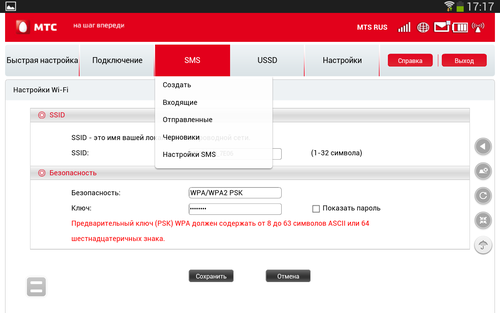
Здесь можно написать СМС,
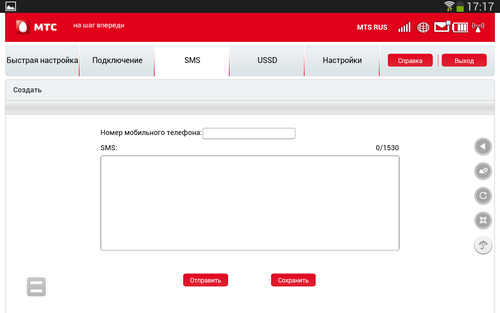
прочитать входящие,

просмотреть отправленные,

черновики,

а также изменить параметры отправки и приёма.

4. USSD
Интерфейс работы с USSD-командами.

Здесь можно проверить баланс,
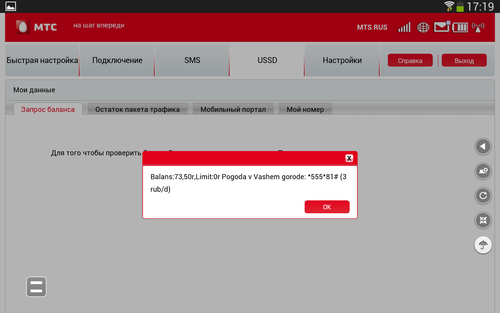
просмотреть остаток пакета трафика (в данном случае,
почему-то, отображается голосовой),

зайти на некий «Мобильный портал» (что это — не знаю, не
заходил),

узнать номер сим-карты, установленной в роутер, если
вдруг вы его забыли.
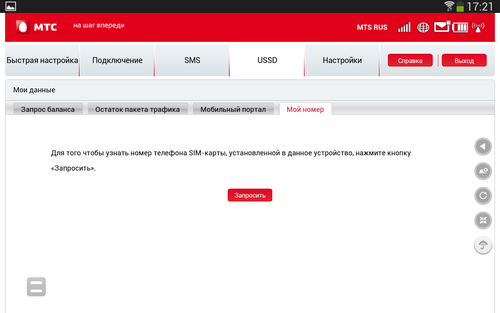
5. Настройки

a) Wi-Fi
- режим 802.11. Роутер поддерживает режимы b\g\n. Если вы
не знаете, что это такое, и нет каких-то особых
требований, то лучше оставить автоматический выбор.
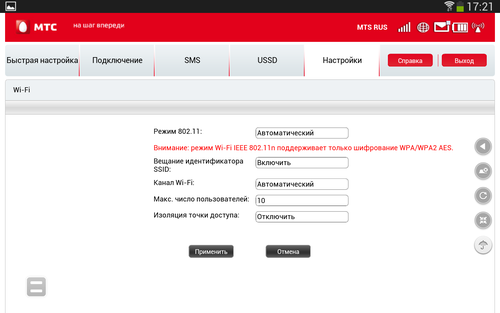
- вещание идентификатора SSID. Этот параметр определяет,
будет ли роутер доступен для поиска другими
устройствами. Если вещание выключено, то роутер
становится «невидимко» и подключиться к нему можно будет
только если точно известен SSID; - канал Wi-Fi. В обычном режиме канал работы прекрасно
выбирается автоматически. Выставление вручную может
понадобиться только в том случае, если количество
сторонних роутеров большое и возникают конфликты. Тогда
можно выбрать наименее загруженный канал. Посмотреть
окружающие точки доступа и загруженность каналов можно с
помощью программы Wi-Fi Analyzer для Android, либо
другими программами; - максимальное число пользователей. Определяет
максимальное количество одновременно подключенных к
роутеру устройств; - изоляция точки доступа. В общественных местах лучше
использовать этот режим, чтобы минимизировать
возможность несанкционированного подключения к клиентам
роутера. Актуально, в основном, для ноутбуков и
компьютеров под управлением Windows.
б) WPS

Википедия пишет, что «Wi-Fi Protected Setup (защищённая
установка), WPS — стандарт (и одноимённый протокол)
полуавтоматического создания беспроводной сети Wi-Fi,
созданный Wi-Fi Alliance. Официально запущен 8 января
2007 года. Целью протокола WPS является упрощение
процесса настройки беспроводной сети, поэтому изначально
он назывался Wi-Fi Simple Config. Протокол призван
оказать помощь пользователям, которые не обладают
широкими знаниями о безопасности в беспроводных сетях, и
как следствие, имеют сложности при осуществлении
настроек. WPS автоматически обозначает имя сети и задает
шифрование для защиты беспроводной Wi-Fi сети от
несанкционированного доступа в сеть, при этом нет
необходимости вручную задавать все параметры».
Но, честно сказать, особого смысла в этом режиме я не
вижу. Намного проще, имхо, подключиться к роутеру просто
зная пароль.
в) DHCP

- IP-адрес роутера. Адрес, по которому можно
подключиться к веб-интерфейсу. Менять его особого смысла
нет; - маска подсети. Оставляем по умолчанию, менять не
нужно; - сервер DHCP. Предоставляет возможность не
заморачиваться настройкой IP-адреса клиента роутера
вручную. Конечно, хорошо, что есть возможность настройки
вручную, но, как правило, это не требуется; - диапазон IP-адресов DHCP. В этом диапазоне роутер
выдает «в аренду» IP-адреса подключившимся к нему
устройствам; - срок аренды IP-адресов DHCP. В принципе, можно
выставить максимальное значение, если роутер
используется не как публичное средство раздачи
интернета. Но можно и не трогать.
г) МАС-фильтр

У каждого устройства, помимо изменяемого IP-адреса,
существует также жестко вшитый в «железо» МАС-адрес.
Можно разрешить подключение к роутеру устройств только с
заранее прописанными МАС-адресами. Это дополнительная
мера защиты.
д) язык

Здесь можно изменить язык, на котором будет отображаться
интерфейс (спасибо, Кэп!).
е) система

Сводная информация о версиях ПО и «железа» роутера.
Можно сохранить настройки, можно восстановить заранее
сохраненные из файла. Эту функцию я не испытывал.
На этом описание интерфейса можно завершить. Но, как я
уже писал, далеко не всем понадобится использование этих
параметров, подключиться к роутеру и выйти в Интернет
можно зная только Wi-Fi Key, и не заморачиваться всеми
тонкостями.
Скорость Интернета
В условиях неравномерной загруженности и качества
сигнала 3G наших сетей, этот параметр весьма переменчив.
Результаты тестирования трёх раз подряд вы можете видеть
ниже.

Это даже не средние значения, а просто выборка. Ночью
скорость скачивания может достигать 7 Мбит/сек. Как
таковых «провалов», потери сигнала, разрывов соединения
и т.д. я не наблюдал. Интернет работает стабильно,
достаточно быстро.
Время работы
Автономность у роутера неплохая. При обычном серфинге
заряда аккумулятора хватает на 5-6 часов. Если загрузить
канал непрерывным трафиком, например, смотреть онлайн-ТВ
или фильм, заряда хватит на 3-4 часа. Можно использовать
роутер и во время зарядки, но тогда процесс заряда
становится дольше, а само устройство нагревается до
состояния большего, чем слегка тёплое.
Заключение
Роутер мне понравился, именно как карманный вариант,
который всегда можно взять с собой. Рекомендую.
AT